Korjaa Roku-sovellus, joka ei toimi ekotilassa

Jos huomasit, että Roku-sovellus ei toimi tarkoitetulla tavalla Eco Mode -tilassa tai lakkaa toimimasta kokonaan, korjaa se tämän oppaan avulla.
Jos haluat, että Roku-suoratoistolaitteesi toimii oikein, sinun on varmistettava, että käytössäsi on uusin järjestelmäohjelmistoversio. Jos käytät vanhentuneita Roku-versioita, tietyt ominaisuudet eivät ehkä ole käytettävissä. Tällaisten ongelmien välttämiseksi päivitykset ladataan ja asennetaan yleensä automaattisesti.
Mutta jos Roku ei pysty asentamaan uusimpia päivityksiä, riippumatta siitä, oletko asettanut laitteen päivittämään automaattisesti tai yritit päivittää sen manuaalisesti, tämä opas tuo sinulle viisi ratkaisua, jotka auttavat sinua korjaamaan ongelman.
Huomautus : Tarkista, onko sinulla uutisia tunnetuista Roku-ongelmista tai katkoksista. Jos palvelu on väliaikaisesti poissa käytöstä, sinun pitäisi nähdä hälytys Roku-tukisivustolla . Yritä päivittää laitteesi, kun katkos on ohi.
Roku tarvitsee vakaan Internet-yhteyden uusimpien päivitysten lataamiseen ja asentamiseen. Yksi yleisimmistä syistä, miksi Roku-laitteesi ei ehkä päivity uusimpaan versioon, on huono tai epävakaa yhteys.
Irrota modeemi pistorasiasta ja jätä se irti kahdeksi minuutiksi. Liitä sitten virtajohto ja käynnistä modeemi. Tarkista, voiko Roku nyt asentaa uusimmat päivitykset. Jos yhteyttä käyttää muita laitteita, irrota vastaavat laitteet vapauttaaksesi lisää kaistanleveyttä Rokulle. Tarkista, huomaatko parannuksia.
Varmista, että langaton signaalisi on vahva: aseta Roku lähemmäs reititintäsi, vaihda toiselle Wi-Fi-kanavalle ja tarkista, parantaako tämä langatonta signaaliasi. Jos Roku-laitteesi on yhteensopiva Ethernet-kaapelin kanssa, käytä kaapeliyhteyttä ja tarkista, voiko laitteesi suorittaa päivitysprosessin loppuun.
Yritä yhdistää Roku-laitteesi vaihtoehtoiseen verkkoon tai mobiilitukiasemaan, jos se on mahdollista.
Kun olet varmistanut, että Internet-yhteytesi on vakaa, seuraava vaihe on Roku-soittimen uudelleenkäynnistys. Siirry kohtaan Asetukset → Järjestelmä → Järjestelmän uudelleenkäynnistys .
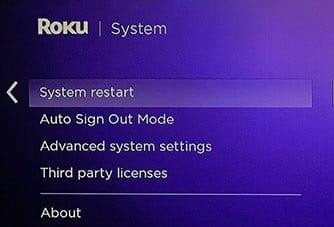
Irrota Roku-laitteesi virtalähteestä, jätä se irti kahdeksi minuutiksi ja käynnistä sitten laite uudelleen.
Jotkut käyttäjät vahvistivat onnistuneensa päivittämään Rokun, kun he olivat tarkistaneet päivitykset manuaalisesti useita kertoja peräkkäin.
Ota Roku-kaukosäätimesi ja paina Koti-painiketta
Siirry kohtaan Asetukset ja valitse Järjestelmä
Valitse Järjestelmäpäivitys
Paina Tarkista nyt -painiketta 30 sekunnin ajan.
Muut käyttäjät korjasivat tämän ongelman liittämällä HDMI-kaapelin televisionsa toiseen HDMI-porttiin.
Jos Roku ei pysty havaitsemaan näytön resoluutiota nykyisen HDMI-portin kautta, laite saattaa lakata toimimasta uusimpia päivityksiä asennettaessa.
Jos et edelleenkään pysty päivittämään laitettasi, ota yhteyttä Roku-tukeen. Lähetä heille viesti ja muista mainita Roku-tilisi sähköpostiosoite sekä laitetunnus (Roku-laitteesi sarjanumero). Rokun tukitiimi voi auttaa sinua edelleen.
Jos et voi päivittää Roku-laitettasi, vaihtaminen kaapeliyhteyteen (jos se on mahdollista) ja toisen langattoman kanavan tai vaihtoehtoisen verkon käyttäminen korjaa ongelman useimmille käyttäjille. Käytä televisiossasi toista HDMI-porttia ja tarkista, ratkaisiko tämä ongelman.
Jos tämäkään ei toimi, ota yhteyttä Roku-tukeen.
Jos huomasit, että Roku-sovellus ei toimi tarkoitetulla tavalla Eco Mode -tilassa tai lakkaa toimimasta kokonaan, korjaa se tämän oppaan avulla.
Jos Roku ei näytä kanavia koko näytössä ja näet vain neljänneksen yläkulmassa, sinun on tutustuttava tähän oppaaseen.
Tässä oppaassa katso Roku TV ja Android TV tunnistaaksesi tärkeimmät erot näiden kahden alustan välillä.
Nykyään ihmiset etsivät helpompia tapoja tehdä asioita. Sen sijaan, että he olisivat päivittäneet vanhan televisionsa älytelevisioksi, he ovat vain valinneet Rokun. Ja monta
Kuinka korjata ongelma, jossa Roku-videosoitin jäätyy tai käynnistyy uudelleen.
Jos Roku lähettää virheilmoituksen, jonka mukaan sisällön lataaminen kanaville epäonnistui, voit käynnistää laitteesi uudelleen tai luoda uuden tilin.
Roku Playerissa ei ole virtapainiketta. Joten miten sen saa pois päältä?
Opetusohjelma, joka näyttää vaiheet Ethernet- tai langattoman MAC-osoitteen löytämiseksi Roku-boksiisi tai Roku Stick -laitteeseen.
Joskus Windows 10 ei ehkä tunnista Rokua, mikä estää sinua suoratoistamasta videoita tietokoneeltasi Roku-laitteellesi. Korjaa se tällä oppaalla.
Etkö osaa valita plug-and-play-televisiota, kuten Apple TV, Roku, Chromecast tai Firestick? Tässä on neuvoja, jotka auttavat sinua päättämään.
Roku-videosoittimen pehmeä ja kova nollaus.
HBO MAX -sovellus toimii vain Roku 9.3:n ja uudempien kanssa. Joten jos käytät vanhempia Roku-malleja, sinun on päivitettävä laitteesi.
Näytämme vaiheet, kuinka yhteysnopeus asetetaan manuaalisesti Roku-videosoittimen tiettyyn asetukseen.
Jos haluat, että Roku-suoratoistolaitteesi toimii oikein, sinun on varmistettava, että käytössäsi on uusin järjestelmäohjelmistoversio. Jos olet juoksemassa
Roku on mediasoittimien tuotemerkki, joka tarjoaa suoratoistoa useista verkkolähteistä, kuten Netflixistä. Nämä laitteet sopivat hyvin keräilyyn
Näytämme sinulle, mitä tehdä, jos Roku-videosoittimen kaukosäädin ei toimi.
Jos Roku ei toista ääntä tai videota, tämä vianetsintäopas tarjoaa joukon käteviä ratkaisuja ongelman korjaamiseen.
Jos et pysty lisäämään uusia kanavia Roku TV:hen ja etsit ratkaisua tämän ongelman korjaamiseen, olet tullut oikeaan paikkaan. Tässä oppaassa, hyvin
Jos Roku ei muista salasanaasi, yritä käynnistää laite uudelleen ja päivittää se. Pura sitten laitteidesi linkitys ja muodosta yhteys uudelleen tiliisi.
Apple on esitellyt iOS 26:n – merkittävän päivityksen, joka sisältää upouuden himmeän lasin muotoilun, älykkäämpiä kokemuksia ja parannuksia tuttuihin sovelluksiin.
Opiskelijat tarvitsevat tietyn tyyppisen kannettavan tietokoneen opintojaan varten. Sen tulisi olla paitsi riittävän tehokas suoriutuakseen hyvin valitsemassaan pääaineessa, myös riittävän kompakti ja kevyt kannettavaksi koko päivän.
Tässä artikkelissa opastamme sinua, kuinka saat kiintolevyn takaisin käyttöösi, jos se vikaantuu. Seurataanpa matkaa!
Ensi silmäyksellä AirPodit näyttävät aivan muilta aidosti langattomilta nappikuulokkeilta. Mutta kaikki muuttui, kun löydettiin muutamia vähän tunnettuja ominaisuuksia.
Tulostimen lisääminen Windows 10:een on yksinkertaista, vaikka langallisten laitteiden prosessi on erilainen kuin langattomien laitteiden.
Kuten tiedät, RAM-muisti on erittäin tärkeä laitteisto-osa tietokoneessa. Se toimii muistina tiedon käsittelyssä ja on tekijä, joka määrää kannettavan tietokoneen tai PC:n nopeuden. Alla olevassa artikkelissa WebTech360 esittelee sinulle joitakin tapoja tarkistaa RAM-virheitä Windows-ohjelmistolla.
Pidä laitteesi hyvässä kunnossa. Tässä on joitakin hyödyllisiä vinkkejä 3D-tulostimesi huoltamiseen.
Jos Powerbeats Pro ei lataudu, käytä muuta virtalähdettä ja puhdista kuulokkeesi. Jätä kotelo auki lataamisen ajaksi.
Ostitko juuri SSD:n ja toivot sitä parantamaan tietokoneesi sisäistä tallennustilaa, mutta et tiedä, kuinka asentaa SSD? Lue tämä artikkeli nyt!
Etsitkö NAS:ia kotiisi tai toimistoon? Katso tämä lista parhaista NAS-tallennuslaitteista.


























